How To Create a Group Chat On Facebook Messenger [Android]
สารบัญ:
สิ่งที่ดีที่สุดที่จะทำในวันหยุดสุดสัปดาห์คือการออกไปเที่ยวกับกลุ่มเพื่อนไปปีนเขาหรือภาพยนตร์ถ้าคุณแค่อยากนั่งพักผ่อน อย่างไรก็ตามสำหรับทุกสิ่งที่ออกมาเยี่ยมมากการวางแผนล่วงหน้าเป็นสิ่งที่ต้องทำ คุณสามารถทำสิ่งนั้นได้อย่างถูกต้องบน Facebook ซึ่งเพื่อนของคุณส่วนใหญ่มีอยู่เกือบตลอดเวลา (คุณไม่สามารถปฏิเสธได้คุณทำได้)
ขอบคุณ Mr. Zuckerberg เราสามารถเชื่อมต่อกับเพื่อนและแชทกับพวกเขาได้อย่างง่ายดาย.. ใช่“ พวกเขา” โดยไม่จำเป็นต้องใช้เครื่องมือแชทกลุ่มอื่น
มีคุณสมบัติใน Facebook ที่อนุญาตให้ผู้ใช้ เพิ่มเพื่อนหลายคนในการแชท ซึ่งเป็นคุณสมบัติที่หลายคนไม่ทราบ ดังนั้นเรามาดูกันว่าเราสามารถเพิ่มเพื่อนในแชท Facebook ได้อย่างไร
เพิ่มเพื่อนเพิ่มในการแชท Facebook ทำให้เป็นกลุ่มการแชท
ขั้นตอนที่ 1: ในขณะที่คุณกำลังแชทกับเพื่อนคลิกที่ไอคอนเฟืองเล็ก ๆ ที่ด้านบนของกรอบการแชทและคลิกที่ตัวเลือก เพิ่มเพื่อนที่จะแชท

ขั้นตอนที่ 2: กล่องข้อความค้นหาจะปรากฏในกรอบการแชทซึ่งจะขอให้คุณพิมพ์ชื่อบุคคลที่คุณต้องการเพิ่มในการแชท ขณะที่คุณพิมพ์ Facebook จะแสดงคำแนะนำ เลือกเพื่อนและคลิกเสร็จสิ้น คุณสามารถเพิ่มเพื่อนหลายคนถ้าคุณต้องการ

ขั้นตอนที่ 3: ทันทีที่คุณเพิ่มสมาชิกใหม่ในการแชทเฟรมแชทใหม่จะปรากฏขึ้นพร้อมชื่อของผู้ติดต่อทั้งหมดที่ระบุไว้ในนั้น เมื่อคุณพิมพ์ข้อความแรกการแจ้งเตือนจะถูกส่งถึงทุกคนในการแชท อย่างไรก็ตามหน้าต่างการแชทนี้จะไม่มีการสนทนาที่เก่ากว่าที่คุณเคยมีมา

ขั้นตอนที่ 4: ตอนนี้คุณทุกคนสามารถแชทและสนทนาได้ เพื่อนของคุณยังสามารถเพิ่มคนที่อยู่ในรายชื่อเพื่อนและขยายกลุ่มให้ใหญ่ขึ้นได้ ฉันไม่มีความคิดเกี่ยวกับขีด จำกัด
ออกจากการแชท
หากใครบางคนต้องการออกจากการแชทสิ่งที่เขา / เธอต้องทำคือคลิกที่ไอคอนรูปเฟืองที่ด้านบนแล้วคลิกที่ลิงก์ ออกจากการสนทนา

ทันทีที่คุณออกจากการสนทนาคุณจะไม่ได้รับข้อความที่ส่งไปในการสนทนาอีกต่อไปและข้อมูลทั้งหมดจะถูกลบออกจากข้อความของคุณ ตราบใดที่คุณไม่ได้ออกจากกลุ่มคุณสามารถเปิดหน้าข้อความ Facebook เลือกเธรดการสนทนาและเริ่มการสนทนา
ข้อสรุป
นั่นคือทั้งหมดที่ครั้งต่อไปที่คุณพยายามวางแผนงานเลี้ยงหรือปิกนิกกับเพื่อน ๆ ของคุณบน Facebook สร้างการประชุมในลักษณะที่เรากล่าวถึงข้างต้นเสมอเพื่อให้ไม่มีช่องว่างการสื่อสารเมื่อวางแผนสิ่งต่าง ๆ
รุ่งอรุณแห่งประชาธิปไตยใน Facebook? Facebook แนะนำ Facebook Principals ซึ่งจะช่วยให้ผู้ใช้สามารถลงคะแนนเสียงในประเด็นสำคัญที่ส่งผลกระทบต่อความเป็นส่วนตัวของผู้ใช้ Facebook
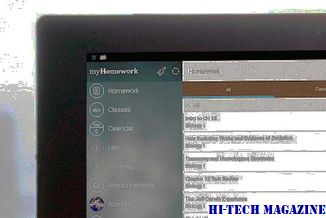
Facebook ประกาศแนวทางใหม่ในการสร้างนโยบายในอนาคตที่มีผลต่อความเป็นส่วนตัวของผู้ใช้ ในระหว่างการแถลงข่าวเมื่อวันพฤหัสบดีที่ผ่านมาหัวหน้า Mark Zuckerberg ของ Facebook กล่าวว่าการย้ายดังกล่าวเป็นการตอบสนองต่อการฟันเฟืองจากผู้ใช้เมื่อต้นเดือนนี้เมื่อเฟสบุ๊คเปลี่ยนเงื่อนไขการให้บริการที่อ้างสิทธิ์ในความเป็นเจ้าของเนื้อหาของผู้ใช้ ต่อมาได้เปลี่ยนเป็นข้อกำหนดในการให้บริการก่อนหน้านี้
Facebook มีการกรองเนื้อหา Pirate Bay ออกจากเว็บไซต์ของตนซึ่งห้ามใช้แอพพลิเคชันการเชื่อมโยง Pirate Bay ซึ่งจะช่วยให้คุณสามารถแบ่งปันไฟล์ torrent จากไซต์ของ Pirate Bay กับสมาชิก Facebook ได้อย่างง่ายดาย Facebook ยังมีการเซ็นเซอร์อีเมลที่มี URL ของ Pirate Bay จากระบบอีเมลเพื่อป้องกันไม่ให้ผู้ใช้ตัดและวางที่อยู่อีเมลของ Pirate Bay Web ในข้อความอีเมล์ของ Facebook และส่งไป แม้ว่าการกระทำของ Facebook อาจเป็นความพยายามที่จะรักษาภาพลักษณ์ที่เป็นมิตรกับครอบครัว แต่ก็มีคำถามว่าเว็บไซต์เครือข่ายสังคมออนไลน์

เพื่อที่จะพิจารณาว่าเนื้อหาใดเป็น "เนื้อหาที่ถูกบล็อก" Facebook ตองอานขอความอีเมลที่สง นี่อาจเป็นการใช้กฎหมายระหว่างประเทศที่ผิดกฎหมาย เห็นได้ชัดจากการทดสอบของเราว่า URL ใด ๆ ที่มีต้นกำเนิดจากเว็บไซต์ของ Pirate Bay ถูกกรองออกจากระบบโดยอัตโนมัติ ถ้าไม่มีข้อความอื่นถูกเพิ่มลงในข้อความขาออกข้อความจะมาถึงที่ว่าง ระบุว่าเนื้อหาของอีเมลเป็นอย่างไรหรือ "ซุฟฟ์" อีเมลตามที่
เหลือเวลาเพียงไม่กี่วันใน Internet Explorer 9 ไปเป็นเบต้าแล้วมันเป็นเพียงเรื่องของเวลาก่อนที่ biggies บางคนจะตัดสินใจประกาศ ก่อนหน้านี้ Google ยกเลิกการสนับสนุน Internet Explorer 6 และขณะนี้เนื่องจากเราทราบว่า Facebook ได้โพสต์บล็อกอย่างเป็นทางการในบล็อกของตนเกี่ยวกับการตัดสินใจที่จะยกเลิกการสนับสนุน Facebook Chat สำหรับผู้ที่ยังคงใช้ IE 6.

"เรารู้ว่าคุณต้องการแชท จะปราศจากความยุ่งยากและไม่หยุดชะงัก ในอีกไม่กี่สัปดาห์ข้างหน้าเราจะทำการปรับปรุงที่สำคัญในการสร้างการเชื่อมต่อและมีการส่งข้อความเพื่อให้ Chat และเพื่อนของคุณมีเสถียรภาพมากขึ้น "







